edrawings pro 2021是一款方便易用的3D图纸快速设计软件。该软件覆盖了工业设计、家俱及室内设计、电视广告及虚拟人物设计等行业领域,为用户提供了创建交互式网页以及在其他任务中翻译文件,让我们在工作中的效率变得更高了。
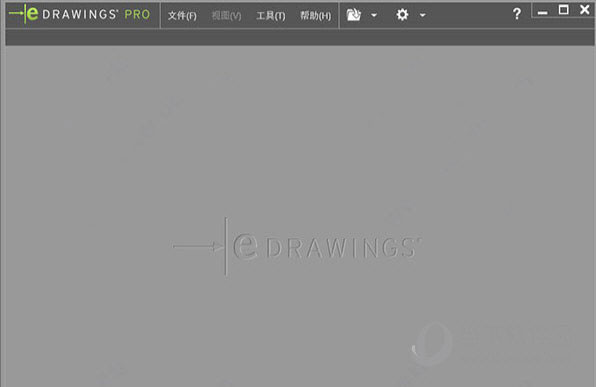
【功能特点】
1、超紧凑文件
通过发布和通过电子邮件发送文件而不是CAD文件,将带宽需求降低95%以上。
2、图纸布局
通过选择工程图视图并将其拖放到布局中来创建布局。
3、超连结
工程图文件中支持超链接视图,工程图文件中的剖面线和局部圆圈注释超链接到关联的局部或局部视图,当指针移到剖面线或局部圆上时,相关视图的注释将突出显示。
4、3D指针
使用3D指针指向工程图文件中所有工程图视图中的位置,使用3D指针时,在每个工程图视图中都会出现一组链接的十字线。
5、点击动画
通过动态查看3D模型并在每个工程图视图中自动旋转来快速解释和理解任何。SOLIDWORKS工程图
6、查看设计分析结果
在SOLIDWORKS Simulation中,所有图都输出到单个文件中以查看模拟结果。
7、保存为多种文件格式
通过将模型文件保存为STL,TIFF,JPEG或BMP格式,可以轻松进行通讯,以快速进行原型制作和演示。
8、标记工具
通过标记功能实现真正的设计协作,使您可以通过重新标注2D或3D数据并添加注释来创建,编辑和保存评论。
9、测量工具
缺少尺寸时,在文件中测量几何,只需禁用测量功能,即可保护敏感的设计数据。
10、动态横截面
通过动态横截面了解产品组装和内部结构。
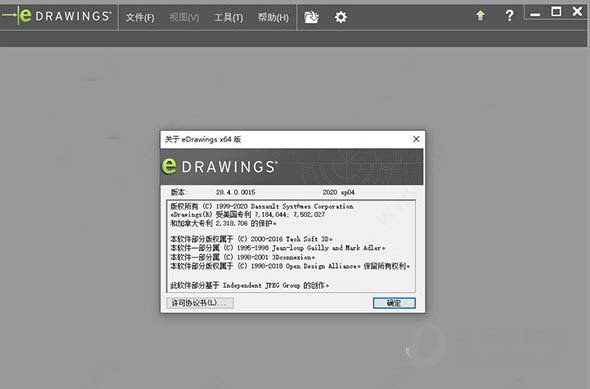
11、移动零部件并爆炸视图
了解产品组装和内部结构,以及部件移动和爆炸。
12、查看配置
查看带有特定零件和组件的定制产品。
13、播放SOLIDWORKS动画
查看SOLIDWORKS动画,仿真和塑性结果以了解设计意图,性能和可制造性。
14、增强现实
通过放置标记,移动用户可以在AR模式下打开他们的模型,以“查看”现实世界中的设计,
15、丰富的eDrawings API
使您可以自定义eDrawings Viewer,创建交互式网页和翻译文件。
16、查看质量属性
查看机械零件的物理属性,例如重量和体积。
17、广泛的CAD产品支持
支持从SOLIDWORKS,AutoCAD,Inventor,Pro /ENGINEER,CATIAV5,SIEMENS NX,SolidEdge,PTCCreo软件和SketchUp创建eDrawings。
【常见问题】
1、我可以在eDrawings Viewer和Professional中打开哪些文件类型?
您可以打开以下文件类型:
SOLIDWORKS本机文件和模板(.sldprt,.slddrw,.sldasm,.prtdot,.drwdot和.asmdot)。
eDrawings本机文件(.edrw,.eprt,.easm,.edrwx,.eprtx,.easmx)。
DXF / DWG文件(.dxf,.dwg)。
ProEngineer文件(.prt,.prt。,。xpr,.asm,.xas)。
3DXML文件(.3dxml)。
STL文件(.stl)。
CALS文件(.cal,.ct1)。
2、为了能够在软件中测量文件,我该怎么做?
从SOLIDWORKS保存的eDrawings文件(.eprt / .easm / .edrw):在将文件保存到SOLIDWORKS时必须启用“ 可以测量”选项。
eDrawings文件(.eprt / .easm / .edrw)从中“另存为”副本: 将文件保存在软件中时必须选中“ 启用度量”选项,仅当原始文件已启用度量时,此选项才可用。
SOLIDWORKS文件(.sldprt / .sldasm / .slddrw):只有最后以SOLIDWORKS Professional或Premium许可证保存的文件可以在eDrawings Viewer中进行测量,,无论保存文件时使用了SOLIDWORKS许可证如何,都可以进行测量。
其他文件(.dxf / .dwg):无法在Mac的eDrawings Viewer上的这些文件中启用度量。
3、如何在软件中启用立体3D视图?
您可以按照以下步骤启用立体3D视图:
确保已安装NVIDIA 3D Vision或3D Vision Pro,Glass和发射器,并且NVIDIA控制面板显示已启用立体3D。
启动应用程序。
选择工具>选项。
在“选项”对话框窗口的“性能”下,启用“图形增强”。
启用3D立体观看。
单击确定。
在eDrawings中打开一个模型,然后单击顶部导航上的Perspective,栏以打开3D观看。戴上眼镜,看看您的SOLIDWORKS设计栩栩如生。
要求:eDrawings 2013版或更高版本,NVIDIA Quadro Professional图形卡。
【破解说明】
软件安装完成,记住不要勾选运行,直接退出向导。
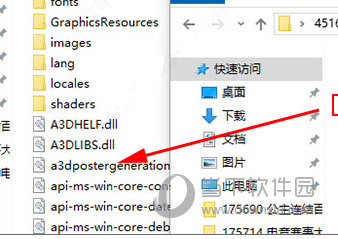
将patchedrawings.exe复制到软件安装目录下。
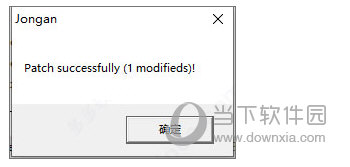
默认安装目录【C:Program FilesCommon FileseDrawings2021】
运行破解补丁,点击确定即可破解。
